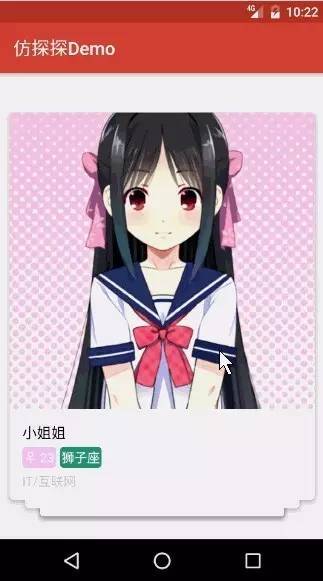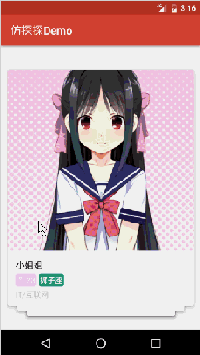讲起本篇博客讲起本篇博客的历史起源,估计有一段“历史”了。的历史起源,估计有一段“历史”了。
最早可以追溯到我试玩探探这个 APP 。第一次进入软件界面,就被这种通过卡片式滑动来选择“喜欢/不喜欢”的设计所吸引了。当时就非常想通过自己来实现这种仿探探式的效果,然而却没什么思路。不过毋庸置疑的是,这种效果的原理肯定和 ListView / RecyclerView 类似,涉及到 Item View 的回收和重用,否则早就因为大量的 Item View 而 OOM 了。
再到后来,看到许多大神也推出了同样仿探探效果的博客,从头到尾阅读下来,写得通俗易懂,基本上没什么问题。于是,实现仿探探效果的想法再次出现在脑海中。那么,还犹豫什么,趁热来一发吧!就这么愉快地决定了。
首先面临的问题就是关于实现 View 上的考虑。毫无疑问。
RecyclerView 是最佳选择!
RecyclerView 是最佳选择!
RecyclerView 是最佳选择!
重要的话讲三遍!!!
究其原因,第一,RecyclerView 是自带 Item View 回收和重用功能的,就不需要我们考虑这个问题了;第二,RecyclerView 的布局方式是通过设置 LayoutManager 来实现的,这样就充分地把布局和 RecyclerView “解耦”开来了。而 LayoutManager 是可以通过自定义的方式来实现的。这恰恰是我们想要的!!!再说一点,这也正是不选用 ListView 的原因之一。
下面,我们就开始动手了。带你见证奇迹的时刻。
CardLayoutManager
创建 CardLayoutManager 并继承自 RecyclerView.LayoutManager 。需要我们自己实现 generateDefaultLayoutParams() 方法:
- @Override
- public RecyclerView.LayoutParams generateDefaultLayoutParams() {
- return new RecyclerView.LayoutParams(ViewGroup.LayoutParams.WRAP_CONTENT, ViewGroup.LayoutParams.WRAP_CONTENT);
- }
一般情况下,像上面这样写即可。
下面这个方法就是我们的重点了。 onLayoutChildren(final RecyclerView.Recycler recycler, RecyclerView.State state) 方法就是用来实现 Item View 布局的:
- @Override
- public void onLayoutChildren(final RecyclerView.Recycler recycler, RecyclerView.State state) {
- super.onLayoutChildren(recycler, state);
- // 先移除所有view
- removeAllViews();
- // 在布局之前,将所有的子 View 先 Detach 掉,放入到 Scrap 缓存中
- detachAndScrapAttachedViews(recycler);
- int itemCount = getItemCount();
- // 在这里,我们默认配置 CardConfig.DEFAULT_SHOW_ITEM = 3。即在屏幕上显示的卡片数为3
- // 当数据源个数大于最大显示数时
- if (itemCount > CardConfig.DEFAULT_SHOW_ITEM) {
- // 把数据源倒着循环,这样,第0个数据就在屏幕最上面了
- for (int position = CardConfig.DEFAULT_SHOW_ITEM; position >= 0; position--) {
- final View view = recycler.getViewForPosition(position);
- // 将 Item View 加入到 RecyclerView 中
- addView(view);
- // 测量 Item View
- measureChildWithMargins(view, 0, 0);
- // getDecoratedMeasuredWidth(view) 可以得到 Item View 的宽度
- // 所以 widthSpace 就是除了 Item View 剩余的值
- int widthSpace = getWidth() - getDecoratedMeasuredWidth(view);
- // 同理
- int heightSpace = getHeight() - getDecoratedMeasuredHeight(view);
- // 将 Item View 放入 RecyclerView 中布局
- // 在这里默认布局是放在 RecyclerView 中心
- layoutDecoratedWithMargins(view, widthSpace / 2, heightSpace / 2,
- widthSpace / 2 + getDecoratedMeasuredWidth(view),
- heightSpace / 2 + getDecoratedMeasuredHeight(view));
- // 其实屏幕上有四张卡片,但是我们把第三张和第四张卡片重叠在一起,这样看上去就只有三张
- // 第四张卡片主要是为了保持动画的连贯性
- if (position == CardConfig.DEFAULT_SHOW_ITEM) {
- // 按照一定的规则缩放,并且偏移Y轴。
- // CardConfig.DEFAULT_SCALE 默认为0.1f,CardConfig.DEFAULT_TRANSLATE_Y 默认为14
- view.setScaleX(1 - (position - 1) * CardConfig.DEFAULT_SCALE);
- view.setScaleY(1 - (position - 1) * CardConfig.DEFAULT_SCALE);
- view.setTranslationY((position - 1) * view.getMeasuredHeight() / CardConfig.DEFAULT_TRANSLATE_Y);
- } else if (position > 0) {
- view.setScaleX(1 - position * CardConfig.DEFAULT_SCALE);
- view.setScaleY(1 - position * CardConfig.DEFAULT_SCALE);
- view.setTranslationY(position * view.getMeasuredHeight() / CardConfig.DEFAULT_TRANSLATE_Y);
- } else {
- // 设置 mTouchListener 的意义就在于我们想让处于顶层的卡片是可以随意滑动的
- // 而第二层、第三层等等的卡片是禁止滑动的
- view.setOnTouchListener(mOnTouchListener);
- }
- }
- } else {
- // 当数据源个数小于或等于最大显示数时,和上面的代码差不多
- for (int position = itemCount - 1; position >= 0; position--) {
- final View view = recycler.getViewForPosition(position);
- addView(view);
- measureChildWithMargins(view, 0, 0);
- int widthSpace = getWidth() - getDecoratedMeasuredWidth(view);
- int heightSpace = getHeight() - getDecoratedMeasuredHeight(view);
- layoutDecoratedWithMargins(view, widthSpace / 2, heightSpace / 2,
- widthSpace / 2 + getDecoratedMeasuredWidth(view),
- heightSpace / 2 + getDecoratedMeasuredHeight(view));
- if (position > 0) {
- view.setScaleX(1 - position * CardConfig.DEFAULT_SCALE);
- view.setScaleY(1 - position * CardConfig.DEFAULT_SCALE);
- view.setTranslationY(position * view.getMeasuredHeight() / CardConfig.DEFAULT_TRANSLATE_Y);
- } else {
- view.setOnTouchListener(mOnTouchListener);
- }
- }
- }
- }
- private View.OnTouchListener mOnTouchListener = new View.OnTouchListener() {
- @Override
- public boolean onTouch(View v, MotionEvent event) {
- RecyclerView.ViewHolder childViewHolder = mRecyclerView.getChildViewHolder(v);
- // 把触摸事件交给 mItemTouchHelper,让其处理卡片滑动事件
- if (MotionEventCompat.getActionMasked(event) == MotionEvent.ACTION_DOWN) {
- mItemTouchHelper.startSwipe(childViewHolder);
- }
- return false;
- }
- };
总体来说,CardLayoutManager 主要就是为 Item View 布局,然后根据 position 做相对应的偏差。我们一起来看下完成的效果图:
可以看出,大致的效果已经有了。缺少的就是处理触摸滑动事件了。
OnSwipeListener
在看滑动事件的代码之前,我们先定义一个监听器。主要用于监听卡片滑动事件,代码就如下所示,注释也给出来了。应该都看得懂吧:
- public interface OnSwipeListener<T> {
- /**
- * 卡片还在滑动时回调
- *
- * @param viewHolder 该滑动卡片的viewHolder
- * @param ratio 滑动进度的比例
- * @param direction 卡片滑动的方向,CardConfig.SWIPING_LEFT 为向左滑,CardConfig.SWIPING_RIGHT 为向右滑,
- * CardConfig.SWIPING_NONE 为不偏左也不偏右
- */
- void onSwiping(RecyclerView.ViewHolder viewHolder, float ratio, int direction);
- /**
- * 卡片完全滑出时回调
- *
- * @param viewHolder 该滑出卡片的viewHolder
- * @param t 该滑出卡片的数据
- * @param direction 卡片滑出的方向,CardConfig.SWIPED_LEFT 为左边滑出;CardConfig.SWIPED_RIGHT 为右边滑出
- */
- void onSwiped(RecyclerView.ViewHolder viewHolder, T t, int direction);
- /**
- * 所有的卡片全部滑出时回调
- */
- void onSwipedClear();
- }
CardItemTouchHelperCallback
现在,我们可以回过头来看看卡片滑动了。对于 ItemTouchHelper 来处理 Item View 的触摸滑动事件相必都不陌生吧!
我们暂且命名为 CardItemTouchHelperCallback 。对于 ItemTouchHelper.Callback 而言,需要在 getMovementFlags(RecyclerView recyclerView, RecyclerView.ViewHolder viewHolder) 方法中配置 swipeFlags 和 dragFlags 。
具体的方法如下,对于 swipeFlags 只关心左右两个方向:
- @Override
- public int getMovementFlags(RecyclerView recyclerView, RecyclerView.ViewHolder viewHolder) {
- int dragFlags = 0;
- int swipeFlags = 0;
- RecyclerView.LayoutManager layoutManager = recyclerView.getLayoutManager();
- if (layoutManager instanceof CardLayoutManager) {
- swipeFlags = ItemTouchHelper.LEFT | ItemTouchHelper.RIGHT;
- }
- return makeMovementFlags(dragFlags, swipeFlags);
- }
还有一点需要注意,前面说过,为了防止第二层和第三层卡片也能滑动,因此我们需要设置 isItemViewSwipeEnabled() 返回 false 。
- @Override
- public boolean isItemViewSwipeEnabled() {
- return false;
- }
接下来,就是去重写 onMove(RecyclerView recyclerView, RecyclerView.ViewHolder viewHolder, RecyclerView.ViewHolder target) 和 onSwiped(RecyclerView.ViewHolder viewHolder, int direction) 方法。但是因为在上面我们对于 dragFlags 配置的是 0 ,所以在 onMove(RecyclerView recyclerView, RecyclerView.ViewHolder viewHolder, RecyclerView.ViewHolder target) 中直接返回 false 即可。
- @Override
- public boolean onMove(RecyclerView recyclerView, RecyclerView.ViewHolder viewHolder, RecyclerView.ViewHolder target) {
- return false;
- }
这样,我们就把目光投向 onSwiped(RecyclerView.ViewHolder viewHolder, int direction) 方法:
- @Override
- public void onSwiped(RecyclerView.ViewHolder viewHolder, int direction) {
- // 移除之前设置的 onTouchListener, 否则触摸滑动会乱了
- viewHolder.itemView.setOnTouchListener(null);
- // 删除相对应的数据
- int layoutPosition = viewHolder.getLayoutPosition();
- T remove = dataList.remove(layoutPosition);
- adapter.notifyDataSetChanged();
- // 卡片滑出后回调 OnSwipeListener 监听器
- if (mListener != null) {
- mListener.onSwiped(viewHolder, remove, direction == ItemTouchHelper.LEFT ? CardConfig.SWIPED_LEFT : CardConfig.SWIPED_RIGHT);
- }
- // 当没有数据时回调 OnSwipeListener 监听器
- if (adapter.getItemCount() == 0) {
- if (mListener != null) {
- mListener.onSwipedClear();
- }
- }
- }
写好后,我们先来看看滑动效果:
发现还是差了点什么,没错!是缺少了动画。在滑动的过程中我们可以重写 onChildDraw(Canvas c, RecyclerView recyclerView, RecyclerView.ViewHolder viewHolder, float dX, float dY, int actionState, boolean isCurrentlyActive) 方法来添加动画:
- @Override
- public void onChildDraw(Canvas c, RecyclerView recyclerView, RecyclerView.ViewHolder viewHolder,
- float dX, float dY, int actionState, boolean isCurrentlyActive) {
- super.onChildDraw(c, recyclerView, viewHolder, dX, dY, actionState, isCurrentlyActive);
- View itemView = viewHolder.itemView;
- if (actionState == ItemTouchHelper.ACTION_STATE_SWIPE) {
- // 得到滑动的阀值
- float ratio = dX / getThreshold(recyclerView, viewHolder);
- // ratio 最大为 1 或 -1
- if (ratio > 1) {
- ratio = 1;
- } else if (ratio < -1) {
- ratio = -1;
- }
- // 默认最大的旋转角度为 15 度
- itemView.setRotation(ratio * CardConfig.DEFAULT_ROTATE_DEGREE);
- int childCount = recyclerView.getChildCount();
- // 当数据源个数大于最大显示数时
- if (childCount > CardConfig.DEFAULT_SHOW_ITEM) {
- for (int position = 1; position < childCount - 1; position++) {
- int index = childCount - position - 1;
- View view = recyclerView.getChildAt(position);
- // 和之前 onLayoutChildren 是一个意思,不过是做相反的动画
- view.setScaleX(1 - index * CardConfig.DEFAULT_SCALE + Math.abs(ratio) * CardConfig.DEFAULT_SCALE);
- view.setScaleY(1 - index * CardConfig.DEFAULT_SCALE + Math.abs(ratio) * CardConfig.DEFAULT_SCALE);
- view.setTranslationY((index - Math.abs(ratio)) * itemView.getMeasuredHeight() / CardConfig.DEFAULT_TRANSLATE_Y);
- }
- } else {
- // 当数据源个数小于或等于最大显示数时
- for (int position = 0; position < childCount - 1; position++) {
- int index = childCount - position - 1;
- View view = recyclerView.getChildAt(position);
- view.setScaleX(1 - index * CardConfig.DEFAULT_SCALE + Math.abs(ratio) * CardConfig.DEFAULT_SCALE);
- view.setScaleY(1 - index * CardConfig.DEFAULT_SCALE + Math.abs(ratio) * CardConfig.DEFAULT_SCALE);
- view.setTranslationY((index - Math.abs(ratio)) * itemView.getMeasuredHeight() / CardConfig.DEFAULT_TRANSLATE_Y);
- }
- }
- // 回调监听器
- if (mListener != null) {
- if (ratio != 0) {
- mListener.onSwiping(viewHolder, ratio, ratio < 0 ? CardConfig.SWIPING_LEFT : CardConfig.SWIPING_RIGHT);
- } else {
- mListener.onSwiping(viewHolder, ratio, CardConfig.SWIPING_NONE);
- }
- }
- }
- }
- private float getThreshold(RecyclerView recyclerView, RecyclerView.ViewHolder viewHolder) {
- return recyclerView.getWidth() * getSwipeThreshold(viewHolder);
- }
现在我们加上动画后,来看看效果:
发现还是有问题,第一层的卡片滑出去之后第二层的就莫名其妙地偏了。这正是因为 Item View 重用机制“捣鬼”。所以我们应该在 clearView(RecyclerView recyclerView, RecyclerView.ViewHolder viewHolder) 方法中重置一下:
- @Override
- public void clearView(RecyclerView recyclerView, RecyclerView.ViewHolder viewHolder) {
- super.clearView(recyclerView, viewHolder);
- viewHolder.itemView.setRotation(0f);
- }
大功告成,我们试一下效果:
Perfect !
这正是我们梦寐以求的效果。我们终于实现了!!!
总结一下,在这整个代码流程中我们主要是运用了自定义 LayoutManager 以及 ItemTouchHelper.Callback 。总体来说还是比较简单的,相信你已经会啦。